ثم اكتب تعليقك
كيفية نقل كلمات المرور إلى iPhone الجديد 16
نظرًا لأن العديد من الأشخاص يحفظون كلمات المرور الخاصة بهم على هواتفهم ، فإن مسألة "كيفية نقل كلمات المرور إلى جهاز iPhone الجديد" هي مسألة شائعة جدًا ، خاصة أن العديد من الأشخاص قاموا بتغيير هواتفهم إلى iPhone 13. إذا واجهت مشكلة مماثلة ، فلا داعي للقلق . لقد قمنا بتغطيتك بدليل مناسب خطوة بخطوة ، وبعد ذلك سيقودك إلى القيام بذلك بسهولة.
هناك عدة طرق لنقل كلمات المرور الخاصة بك ، والتي تتضمن إما ميزة من iPhone نفسه أو تطبيق جهة خارجية. مهما كانت الطريقة التي تختارها ، فمن الآمن والمعقول نقل كلمات المرور الخاصة بك باستخدامها. لذلك ، دعونا نلقي نظرة على جميع الطرق هنا:
1. كيفية نقل كلمات المرور إلى iPhone الجديد باستخدام AirDrop
بالنسبة لجميع مستخدمي iPhone ، ربما تكون قد استخدمت AirDrop لإرسال الصور أو الموسيقى أو الرسائل إلى الآخرين ، وفي الواقع يمكن أن تساعد أيضًا في نقل كلمات المرور المحفوظة إلى iPhone الجديد. لذا فإن الطريقة الأولى لنقل كلمة المرور أو مشاركتها هي استخدام الإنزال الجوي. هذه طريقة بسيطة للغاية ، فلنلقِ نظرة على جميع الخطوات المتضمنة فيها:
- لا تنس التأكد من تمكين AirDrop على كلا جهازي iPhone .
- على جهازك الأول ، توجه إلى الإعدادات ثم انتقل إلى كلمات المرور. بالنسبة لنظام التشغيل iOS 13 والإصدارات الأقدم ، انتقل إلى كلمات المرور والحسابات & gt؛ كلمات مرور مواقع الويب والتطبيقات .
- عند إدخال كلمة مرور هاتفك / معرف اللمس ، سترى جميع كلمات المرور المحفوظة في قائمة.
ابحث عن كلمة مرور الحساب التي تبحث عنها واخترها ، ثم انقر فوق كلمة المرور واختر airdrop من الفقاعة المنبثقة .
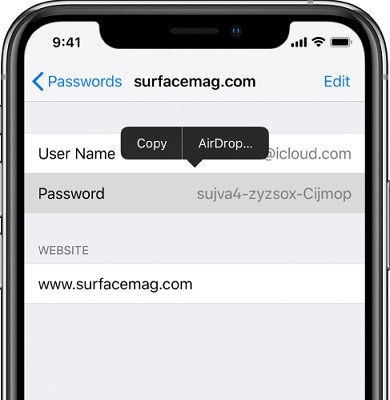
- اختر الجهاز الذي تبحث عنه لمشاركة كلمة المرور معه .
- على الجهاز الذي قمت بالمشاركة معه ، سيطلب إذنك لحفظ كلمة المرور التي شاركتها. اقبلها ، والآن قمت بمشاركة كلمة المرور بنجاح مع جهازك الجديد.
2. كيفية نقل كلمات المرور إلى iPhone الجديد باستخدام iCloud Keychain
iCloud Keychain يمكنه الاحتفاظ بكلمات مرور Wifi وحساباتك وكلمات المرور ومعلومات بطاقة الائتمان وما إلى ذلك. إنها ميزة أخرى يمكن استخدامها لنسخ وحفظ المعلومات وكلمات المرور عبر أجهزة مختلفة ، يمكنك دائمًا نقل كلمات المرور باستخدام سلسلة المفاتيح. لا يزال ، دعونا نلقي نظرة على هذا الخيار.
- على جهاز iPhone الخاص بك ، انتقل إلى الإعدادات واضغط على اسمك .
- اضغط على iCloud. قم بالتمرير لأسفل ، وابحث عن Keychain وانقر عليها.
- عند إدخال كلمة مرور هاتفك / معرف اللمس ، سترى جميع كلمات المرور المحفوظة في قائمة .
قم بتشغيل خيار iCloud Keychain وقم بمزامنة كلمات المرور المحفوظة إليه .
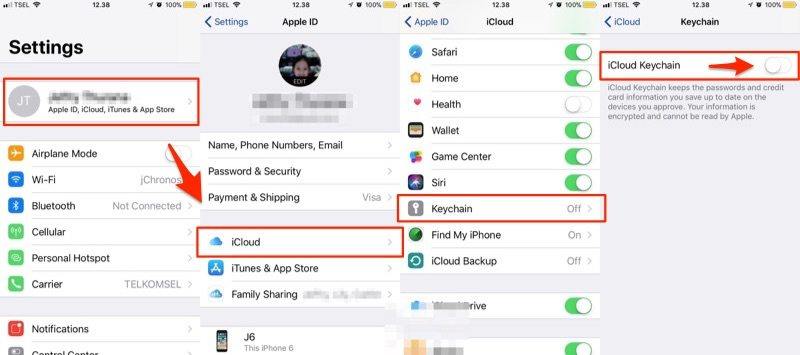
- الآن على iPhone الجديد الخاص بك ، قم بتشغيل iCloud Keychain باستخدام نفس معرف Apple. بهذه الطريقة ، يمكن رؤية جميع كلمات المرور التي تمت مزامنتها مع سلسلة المفاتيح الخاصة بك والوصول إليها .
3. كيفية نقل كلمات المرور إلى iPhone الجديد باستخدام النسخ الاحتياطي المشفر على iTunes
تمامًا مثل النسخ الاحتياطي لسلسلة مفاتيح iCloud ، يمكن أيضًا استخدام iTunes لإنشاء ملف نسخ احتياطي مشفر لكلمات مرورك المحفوظة. في هذه الحالة ، يتم تخزين النسخة الاحتياطية المشفرة على جهاز كمبيوتر شخصي أو جهاز Mac ، وتقوم باستعادة النسخة الاحتياطية إلى جهاز iPhone الجديد. اتبع هذه الخطوات لإنشاء نسخة احتياطية:
- افتح iTunes على الكمبيوتر الشخصي أو جهاز Mac .
- قم بتوصيل جهاز iPhone الخاص بك باستخدام كابل USB. انقر فوق رمز الجهاز المحمول في iTunes .
- انقر فوق "ملخص" ، وابحث عن مربع الاختيار "تشفير النسخ الاحتياطي المحلي" وحدده .
سيطلب منك إنشاء كلمة مرور جديدة للنسخة الاحتياطية. بمجرد إضافة كلمة مرور آمنة يمكنك تذكرها ، سيبدأ النسخ الاحتياطي.
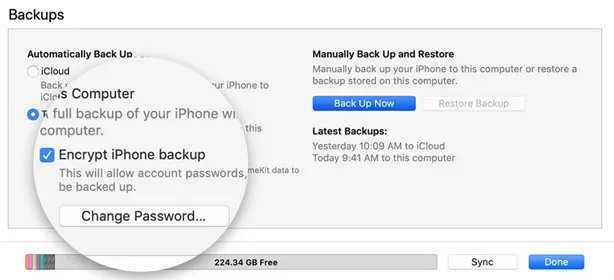
- إذا كنت قد أنشأت بالفعل نسخة احتياطية لهذا الهاتف ، فيمكنك النقر فوق "نسخ احتياطي الآن" لبدء نسخة احتياطية جديدة باستخدام كلمة المرور القديمة .
- بهذه الطريقة ، يمكنك إنشاء نسخة احتياطية لهاتفك على جهاز الكمبيوتر بنجاح .
- ثم لنقل كلمات المرور من جهاز iPhone إلى آخر ، قم بتوصيل جهاز iPhone الجديد الخاص بك وانتقل إلى نفس الواجهة وانقر على "Restore bakcup" .
- سيتم نقل جميع البيانات وكلمات المرور التي تم نسخها احتياطيًا إلى جهاز iPhone الجديد الخاص بك.
4. كيفية نقل كلمات المرور إلى iPhone الجديد باستخدام 4uKey - Password Manager
كيف أنقل كلمات المرور الخاصة بي إلى iPhone جديد؟ حسنًا ، يمكنك استخدام 4uKey - مسئول كلمة السر لتصدير جميع كلمات المرور المحفوظة من جهاز iPhone القديم أولاً ، ثم نقلها إلى iPhone الجديد. إنها واحدة من أفضل طرق الاستيراد و تصدير كلمات المرور الخاصة بك , الحسابات وكلمات المرور ومعلومات بطاقة الائتمان من iPhone / iPad. إنه بسيط ويمكن لأي شخص لديه جهاز كمبيوتر أو جهاز Mac استخدامه. خطوات إدارة كلمات المرور باستخدام 4uKey مذكورة هنا :
قم بتنزيل 4uKey وقم بتشغيله على جهاز الكمبيوتر أو جهاز Mac. قم بتوصيل هاتفك باستخدام كابل USB وانقر فوق ابدأ .

يمكن للتطبيق اكتشاف جهازك تلقائيًا. انقر فوق بدء المسح لبدء المسح. سيطلب البرنامج كلمة مرور احتياطية. إذا لم يكن لديك واحد ، أدخل "أ" للمعالجة.

يتم الآن عرض جميع كلمات المرور المكتشفة أو الممسوحة ضوئيًا. يتم عرضها ضمن الفئات المحددة. معاينة ، حدد وانقر فوق الزر "تصدير" لتصديرها .

- بهذه الطريقة ، يمكن تصدير جميع كلمات مرورك المحفوظة. احفظها في ملف cvs ، ثم يمكنك استيرادها إلى جهاز آخر .
- انقر فوق "استيراد كلمات المرور" لبدء نقل كلمات المرور إلى iPhone الجديد .
اختر "استيراد كلمات مرور مخصصة" وانقر فوق التالي .

قد تحتاج إلى ضبط معلومات كلمة المرور كما يظهر تنسيق نموذج ملف csv واستيراد الملف .
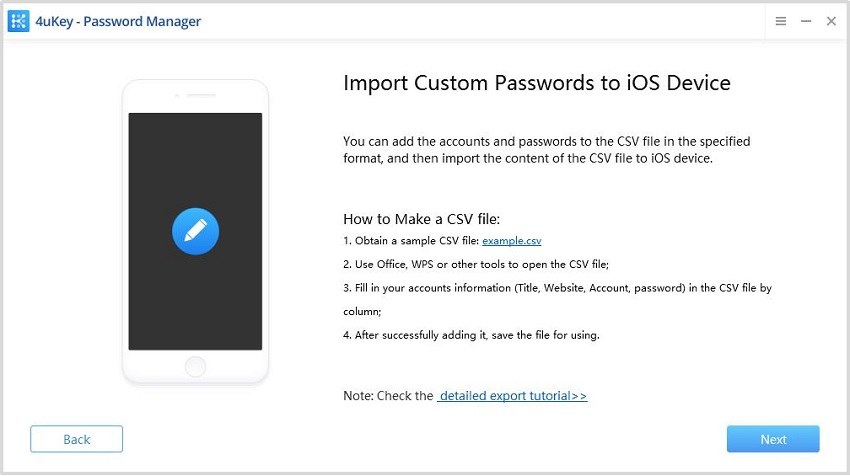
بعد معاينة واختيار كلمات المرور التي تريدها ، انقر فوق "استيراد إلى الجهاز". انتظر حتى تنتهي .

خلاصة
يتعين على كل مستخدم للهاتف المحمول أو الكمبيوتر الشخصي إنشاء عدد كبير من الحسابات لأي شيء يستخدمه. مع كل هذه الحسابات ، تصبح مهمة نقل كلمات المرور إلى iPhone الجديد مهمة شاقة. بالنسبة لمستخدمي أجهزة Apple ، يمكنهم حفظ كلمات المرور ونسخها احتياطيًا واستعادتها باستخدام طرق مختلفة. قد يفعلون ذلك باستخدام airdrop أو iCloud keychain أو إنشاء نسخة احتياطية مشفرة من iTunes أو باستخدام برنامج تابع لجهة خارجية مثل 4uKey - Password Manager.باتباع الخطوات الموضحة أعلاه لكل من هذه ، يمكن نقل كلمات المرور بسهولة .






بقلم خالد محمد
2025-12-31 / Password Manage